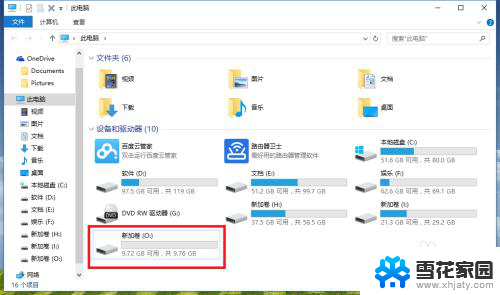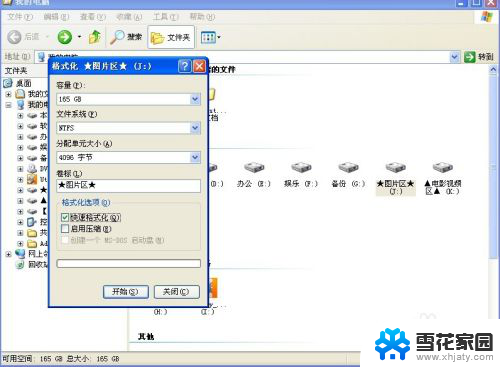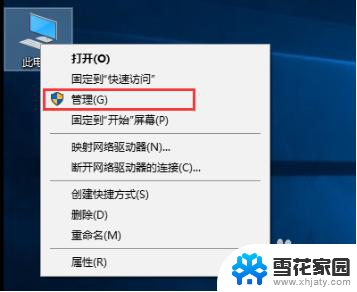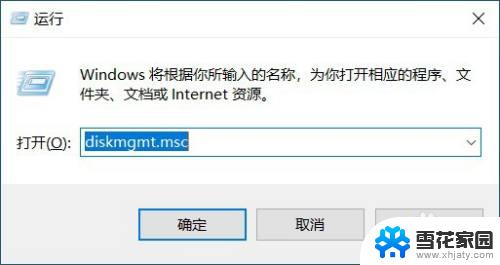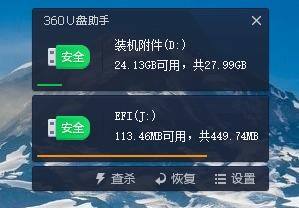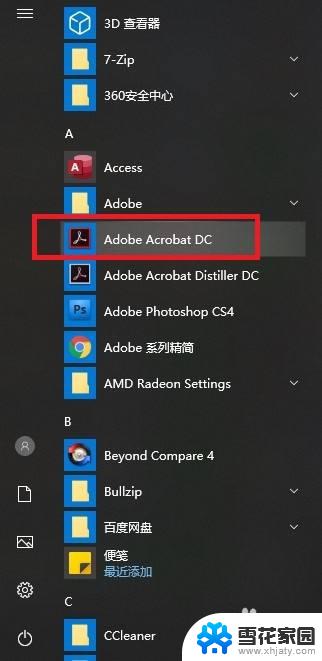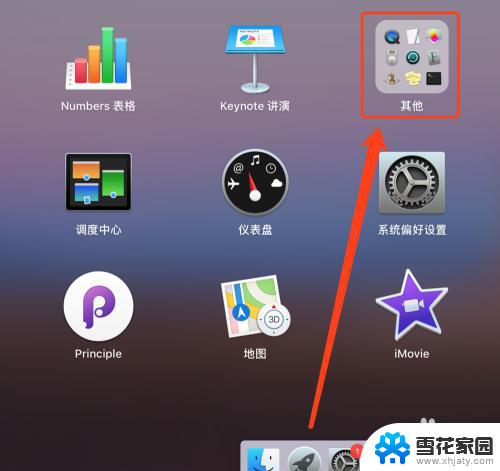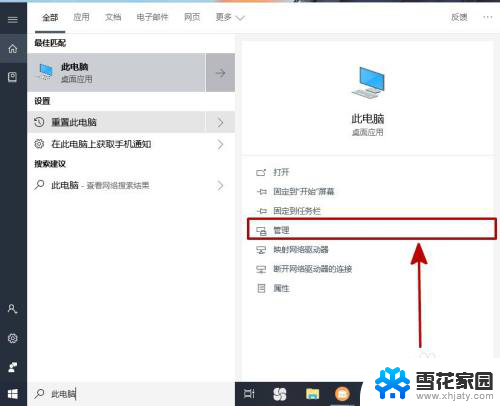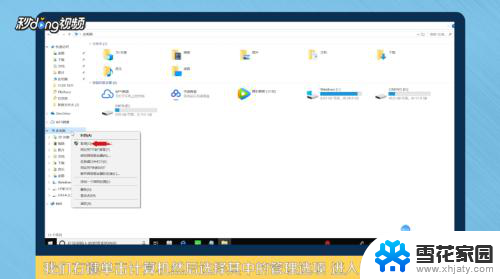删除分区后怎么合并 如何在Windows操作系统中合并磁盘分区
在Windows操作系统中,我们经常需要对磁盘进行分区操作以满足不同的需求,当我们不再需要某个分区或者需要扩大已有分区的空间时,我们就需要考虑将多个分区合并成一个更大的磁盘分区。如何在Windows操作系统中进行这一操作呢?本文将为您详细介绍删除分区后如何合并以及在Windows操作系统中如何合并磁盘分区的方法。无论您是初次尝试还是有一定经验,本文都将帮助您顺利完成这一任务。
方法如下:
1.鼠标右击左下角的 Win 图标,再在弹出的菜单中点击“磁盘管理”。
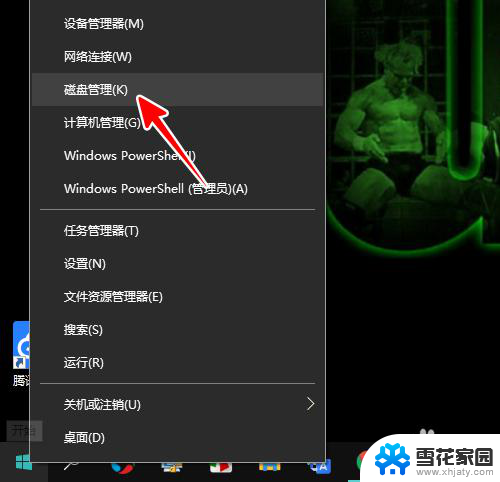
2.打开磁盘管理的窗口之后,在被合并的分区上右击鼠标,选择“删除卷”。
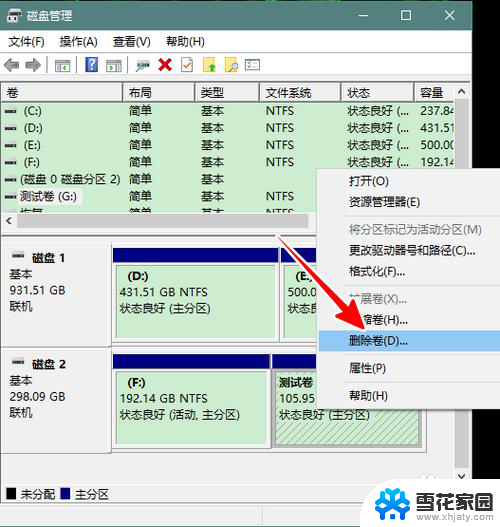
3.这时会弹出一个警告提示框,在提示框中点击“是”。
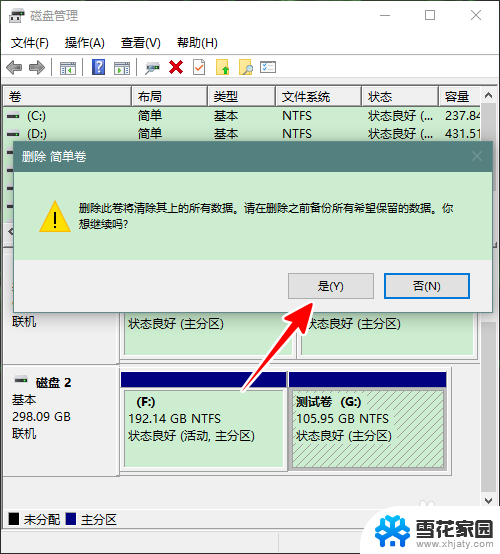
4.等到该卷删除成功之后,原来分区所占用的空间将变成未分配的空间。
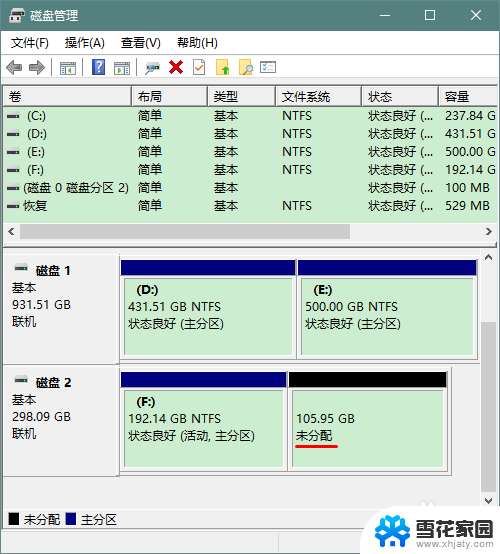
5.接下来,我们在该磁盘的另一个分区上右击鼠标,选择“扩展卷”。
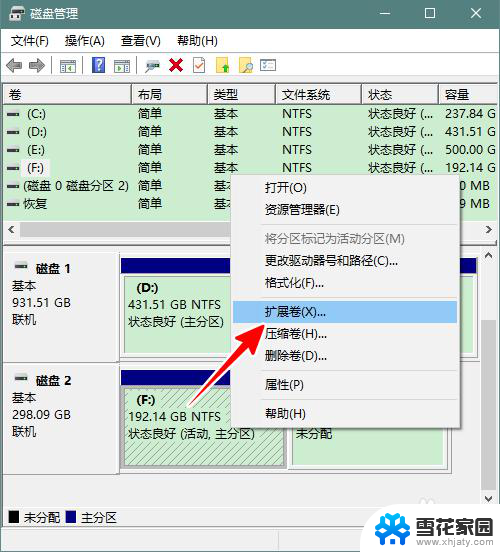
6.然后在扩展卷向导窗口中点击“下一步”。
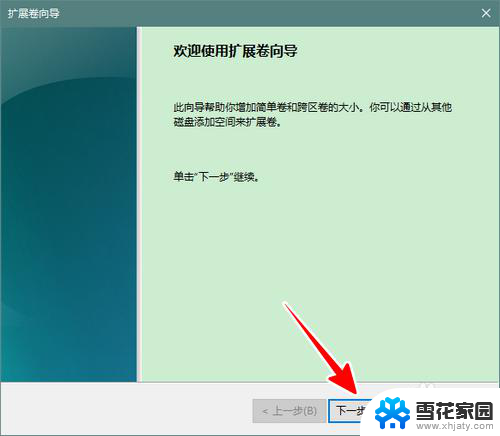
7.接着保持默认设置,继续点击“下一步”。
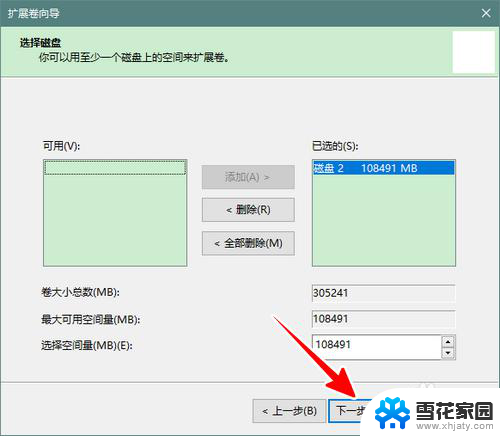
8.最后,点击“完成”。
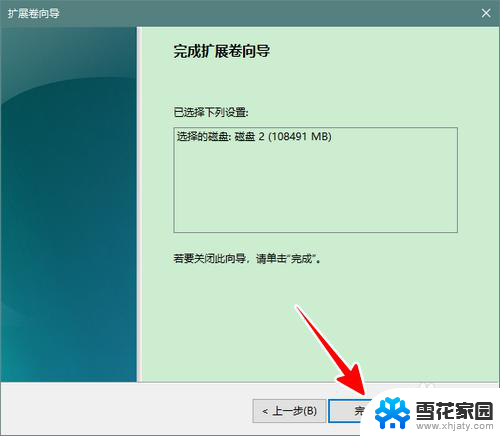
9.点击之后,我们之前删除的分区就成功合并到当前分区了。
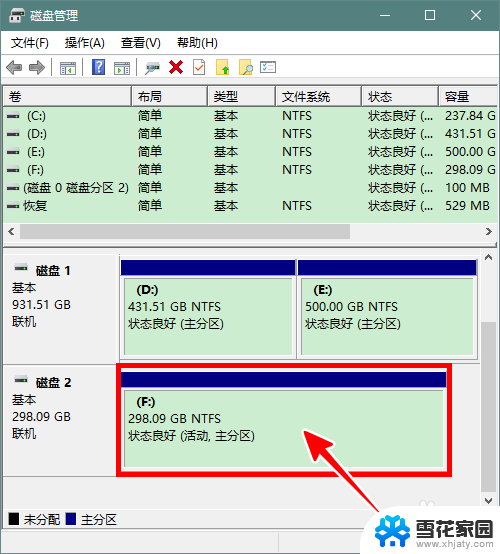
10.总结
1、右击Win图标,再点击磁盘管理
2、在磁盘管理窗口右击被合并的分区,选择删除卷,再在提示框中点击是
3、在磁盘管理窗口右击另一个分区,选择扩展卷
4、再一路点击下一步,最后点击完成,这时之前删除的分区就合并到当前分区了
以上就是删除分区后如何合并的全部内容,如果有任何疑问,请按照小编的方法进行操作,希望能对大家有所帮助。